
Сьогодні практично кожен будинок може бути оснащений і безлімітним високошвидкісним доступом в інтернет. Так, одним з найбільш популярних провайдерів Республіки Білорусь, послугами якого користуються мільйони абонентів, є ByFly. Сьогодні мова піде про те, як для даного провайдера виконується зміна пароля.
Пароль – це єдиний ефективний засіб захисту бездротової мережі від підключення до неї чужих користувачів. Якщо ви підозрюєте, що вашим інтернетом користується значно більшу кількість пристроїв, то для вірності пароль можна просто поміняти.
Змінюємо пароль Wi-Fi для провайдера ByFly
Власне, немає ні однієї єдиної інструкції, що дозволяє змінити пароль на роутері у провайдера ByFly, оскільки все залежить від веб-інтерфейсу маршрутизатора, який у користувачів може відрізнятися і виробником, і моделлю. Нижчеприведена примірна інструкція, і буде зачіпати процедуру зміни паролю конкретно для моделі роутера Промзв’язок M200A.
Якщо у вас інша модель роутера, то, швидше за все, і вигляд веб-інтерфейс у вас може бути зовсім іншим, але суть від цього не змінюється – використовуючи дану статтю за основу, ви зможете легко знайти необхідні пункти меню і виконати процедуру зміни ключа безпеки, а якщо у вас все ж виникли труднощі, спробуйте ввести в будь-якій пошуковій системі запит наступного виду:
зміна пароля wifi [модель_роутера]
192.168.1.1
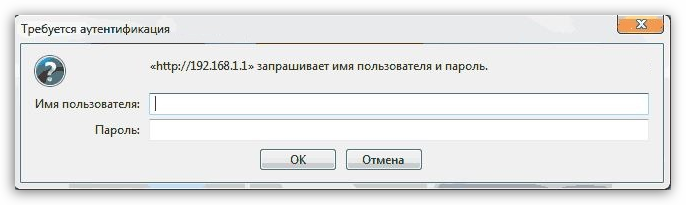
Звертаємо вашу увагу на те, якщо ці дані не допомогли вам увійти в налаштування роутера, вам буде потрібно зазирнути на дно свого пристрою, де зазвичай міститься наклейка з основною інформацією про модем, включаючи і даних для авторизації, виставленими за замовчуванням.
При введенні пароля слід враховувати кілька маленьких, але важливих моментів:
- Мінімальна тривалість пароля повинна складати вісім символів. Дане число взято за стандарт і однаково діє для всіх моделей роутерів;
- При введенні пароля можна використовувати англійські букви верхнього і малого регістра, цифри та символи;
- Якщо ви виставляєте заздалегідь прописаний в іншій програмі пароль, переконайтеся в повній відсутності прогалин.
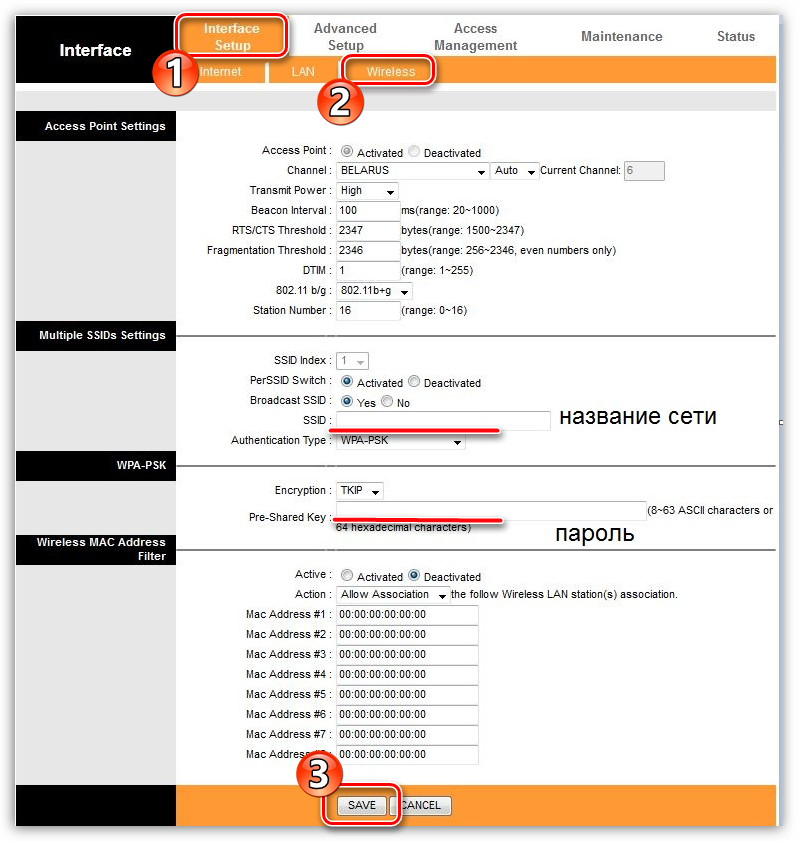
З цього моменту у вашій бездротової мережі буде зовсім інший пароль. Звертаємо вашу увагу на те, що на всіх пристроях, які раніше були підключені до вашого Wi-Fi, буде заблоковано доступ до мережі до тих пір, поки ви не вкажіть новий пароль.


